![]()
Даже при изменении кода пользователя значение счетчика не обнуляется.
![]() Нажмите значок [Начальный экран] (
Нажмите значок [Начальный экран] (![]() ), расположенный по центру внизу экрана.
), расположенный по центру внизу экрана.
![]() Пролистните экран влево и нажмите значок [Управление адресной книгой].
Пролистните экран влево и нажмите значок [Управление адресной книгой].
![]() Убедитесь, что выбрана клавиша [Прогр./Изменить].
Убедитесь, что выбрана клавиша [Прогр./Изменить].
![]() Выберите пользователя, код которого требуется изменить.
Выберите пользователя, код которого требуется изменить.
Нажмите клавишу с именем или введите зарегистрированный номер с помощью цифровых клавиш.
Поиск можно выполнять по зарегистрированному имени, коду пользователя, номеру факса, имени папки, адресу электронной почты или адресату IP-факса.
![]() Нажмите [Аут.Инфо.]
Нажмите [Аут.Инфо.]
![]() Нажмите [Изменить] для параметра “По коду польз.”.
Нажмите [Изменить] для параметра “По коду польз.”.
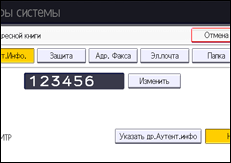
![]() Введите новый код пользователя с помощью цифровых клавиш и нажмите клавишу [
Введите новый код пользователя с помощью цифровых клавиш и нажмите клавишу [![]() ].
].
![]() Для изменения доступных функций нажмите [
Для изменения доступных функций нажмите [![]() След.], чтобы отобразить "Доступные функции".
След.], чтобы отобразить "Доступные функции".
![]() Нажмите эту клавишу, чтобы выбрать функции для включения.
Нажмите эту клавишу, чтобы выбрать функции для включения.
![]() Нажмите [OK].
Нажмите [OK].
![]() Нажмите [Инструменты пользователя] (
Нажмите [Инструменты пользователя] (![]() ) в правом верхнем углу экрана.
) в правом верхнем углу экрана.
![]() Нажмите значок [Начальный экран] (
Нажмите значок [Начальный экран] (![]() ), расположенный по центру внизу экрана.
), расположенный по центру внизу экрана.
![]()
Для получения сведений об изменении имени, отображения ключа и заголовка см. Регистрация данных пользователей.
